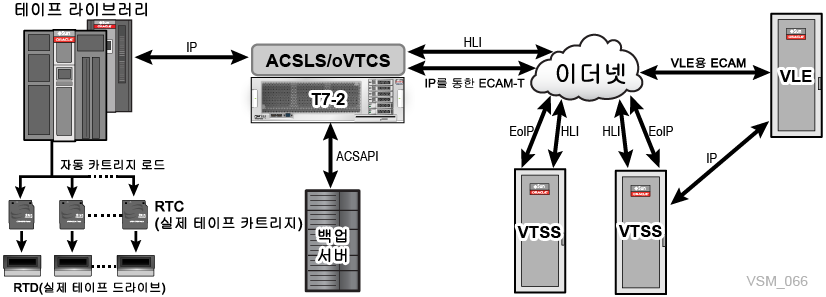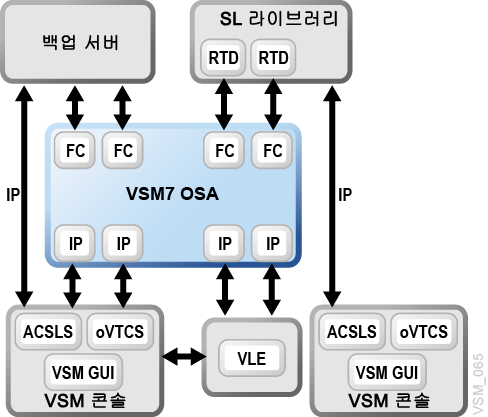8 Open Systems Attachment 기능
VSM 7 OSA(Open Systems Attachment)는 오픈 시스템 백업 애플리케이션이 데이터 백업, 복원 및 아카이브를 위해 사용하는 테이프 드라이브, 테이프 카트리지 및 테이프 라이브러리의 에뮬레이션을 제공합니다. OSA 기능은 Windows, Solaris, Linux 및 AIX 서버에서 실행되는 백업 애플리케이션을 지원합니다.
VSM 7 OSA 시스템의 주요 기능은 오픈 시스템 백업 애플리케이션에 ACS로 제어되는 가상 테이프 라이브러리 및 광 섬유 채널로 연결된 가상 테이프 드라이브를 제공하는 것입니다. 백업 애플리케이션은 ACSLS 환경에서 실제 테이프 라이브러리와 같은 백업 및 복원 작업 에뮬레이션을 사용합니다.
주:
OSA 시스템이 VTD 및 RTD에 대한 FICON 연결을 지원하지 않는 것만 제외하고, VSM 7 OSA 시스템은 VSM 제품군의 다른 VTSS와 비슷한 방식으로 작동합니다. VSM 7 OSA는 FICON 대신 FCP(광 섬유 채널 프로토콜) 인터페이스를 사용합니다.VSM 7에서 지원되는 모든 데이터 이동 방법은 OSA 기능으로 수신되는 VTV에 대해 지원됩니다.
-
OSA 시스템은 서로 연결하거나 VSM 클러스터화를 사용해서 비OSA VSM 시스템에 연결하여 TCP/IP를 통해 시스템 간에 VTV를 복제할 수 있습니다. OSA 시스템은 클러스터화된 VTSS 배열에 속하는 다른 VTSS(VSM5 또는 VSM 6)에 대한 복제 소스 또는 대상이 될 수 있습니다.
-
OSA 시스템은 VLE 시스템에 연결하여 VLE에서 VMVC에 대해 OSA VTV를 마이그레이션 및 회수할 수 있습니다. VLE는 OSA 및 비OSA 시스템에 대한 동시 연결을 지원합니다. VLE는 또한 다른 VLE에 대한 OSA VTV 복사를 관리할 수 있습니다.
VSM 7 OSA는 VSM 콘솔 애플리케이션(oVTCS, ACSLS 및 VSM GUI)과 함께 작동합니다. 이러한 애플리케이션은 VSM 작업을 제어 및 모니터하고 가상 라이브러리 제어 방법을 백업 애플리케이션에 제공합니다. VSM 콘솔 기능에는 다음이 포함됩니다.
-
oVTCS는 스토리지 풀 및 정책을 사용해서 하나 이상의 OSA 시스템에 대한 작업을 관리하여 여러 작업을 시작합니다. oVTCS는 또한 VSM 콘솔에 포함된 ACSLS 인스턴스를 사용해서 테이프 라이브러리를 관리합니다.
-
백업 애플리케이션 시스템은 또한 다른 ACSLS 인스턴스를 사용해서 OSA 시스템에서 제공되는 가상 라이브러리를 관리합니다. 각 가상 라이브러리에는 고유한 ACSLS 인스턴스가 필요합니다.
-
VSM GUI는 VTCS에 대한 관리 콘솔을 제공합니다.
VSM 7 OSA 작동 방식
VSM 7 OSA는 실제 테이프 볼륨에 대한 VTV(가상 테이프 볼륨) 마이그레이션 및 회수와 다른 VSM 시스템에 대한 VTV 복제, VLE 시스템에 대한 VTV 복사를 지원합니다.
그림 8-1에서는 VSM 오픈 연결 환경의 예를 보여줍니다.
VSM 7 OSA를 설치 및 구성한 다음 백업 애플리케이션의 매체 및 마스터 서버는 실제 테이프 라이브러리, 드라이브 및 테이프 카트리지와 같이 OSA의 가상 테이프 구성요소를 검색합니다. 백업 애플리케이션 서버는 ACSLS와 상호 작용하여 VTSS에서 제공되는 VLIB(가상 라이브러리)를 검색합니다. 그런 다음 백업 애플리케이션은 VLIB를 감사하여 VLIB에 제공되는 VTD(가상 테이프 드라이브) 및 VTV를 검색합니다.
VTSS는 4개의 광 섬유 채널 대상 포트에 SCSI LUN을 제공합니다(각 VTD당 하나의 LUN, 대상 포트당 64개의 LUN). 백업 서버의 테이프 장치 드라이버는 이러한 LUN을 검색하고 SCSI 검색 프로세스를 사용해서 이를 VDRIVE 유형의 테이프 드라이브로 식별합니다.
기본적으로 시스템은 연결된 모든 SCSI 클라이언트 시스템에 모든 VTD를 제공합니다. 백업 애플리케이션은 SCSI 예약 프로토콜을 사용해서 VTD 할당을 제어합니다. 이 시스템은 또한 VTD LUN 제공을 단일 백업 서버로 제한하고 예약 프로토콜을 사용할 필요를 없애주는 LUN 마스킹 기능을 지원합니다.
VLIB, VTD 및 VTV 검색 후 백업 애플리케이션은 VTD를 할당하고, 사용할 VTV를 선택하고, VTD에서 VTV를 마운트하도록 VLIB를 지정하고, VTD에 SCSI WRITE 및 READ 명령을 실행하여 VTV를 읽고 씁니다. 백업 애플리케이션은 백업 또는 복원 작업 수행이 완료되거나 VTV가 가득 찼을 때 VTD를 마운트 해제합니다.
VSM 7 OSA 시스템에서 oVTCS는 데이터 이동 작업을 시작하고, OSA 시스템 사이의 데이터 복제, 광 섬유 채널로 연결된 RTD 및 VLE에 대한 VTV 마이그레이션 및 회수를 제어하는 스토리지 풀 및 정책을 설정합니다.
가상 마운트 또는 마운트 해제가 발생하면 시스템이 이를 oVTCS에 알리고, 마이그레이션, 복제 및 회수 작업을 시작합니다. oVTCS는 VTSS 사용률을 모니터하고, VTSS에서 VTV를 자동으로 마이그레이션하여 추가 백업 작업을 위한 빈 공간을 만듭니다. 백업 애플리케이션이 비상주 VTV에 대한 마운트를 요청할 경우, oVTCS는 마운트 요청을 충족시키기 위해 VTSS에 대해 VTV를 자동으로 회수합니다.
그림 8-2에 표시된 것처럼 VSM 7 OSA와 RTD 사이 및 VSM 7 OSA와 백업 서버 사이의 연결에는 광 섬유 채널 인터페이스가 사용됩니다.
OSA는 광 섬유 채널로 연결된 T10KC 및 T10KD 테이프 드라이브에 대해 VTV를 마이그레이션 및 회수합니다. OSA는 향상된 복제를 사용해서 다른 VSM 시스템 사이에 동기화된 VTV 복사본을 만듭니다.
oVTCS는 자동 마이그레이션을 사용하고 VTSS 상주 VTV를 삭제하여 OSA 시스템에 대한 버퍼 사용률을 관리합니다. oVTCS는 ACSLS와 함께 생성되는 VTV 복제본의 위치 및 수를 추적합니다.
OSA 시스템은 ACSLS를 통해 오픈 시스템 백업 애플리케이션으로부터 마운트 및 마운트 해제 요청을 수신합니다. 백업 애플리케이션은 데이터 백업 및 복원에 사용되는 VTD 할당 및 VTV 선택을 관리합니다.
OSA가 백업 애플리케이션으로부터 마운트 요청을 수신하면, 이 요청을 oVTCS로 전달하고, oVTCS는 필요에 따라 요청된 VTV 회수를 시작할 수 있습니다. VTV 회수가 완료되면 oVTCS가 OSA 시스템에 대해 ECAM-over-IP 마운트 요청을 실행합니다. 이 요청은 요청된 VTD에서 VTV를 논리적으로 마운트합니다. 이 프로세스가 완료되면 백업 애플리케이션이 필요에 따라 VTV를 읽고 쓸 수 있습니다.
백업 애플리케이션에서 VTV 사용이 완료되면, ACSLS를 사용해서 OSA 시스템으로 마운트 해제 요청을 전송합니다. OSA 시스템은 VTV를 논리적으로 마운트 해제하는 데 필요한 단계를 수행합니다. 이 프로세스가 완료되면 OSA가 마운트 해제 발생을 oVTCS에 알리고, oVTCS는 VTV 마운트 해제 후 실행해야 할 수 있는 작업 또는 정책을 트리거합니다.
oVTCS는 또한 클러스터 복제 관리를 포함해서 VSM 7 시스템에서 수행하는 것과 같은 다른 작업을 OSA 시스템에서 수행하고, VLE 또는 RTD로 마이그레이션, 감사 및 기타 표준 작업을 수행합니다.
VSM 7 OSA VTV 관리 시나리오
다른 VTSS, 실제 테이프 카트리지(MVC) 또는 VLE 스토리지(VMVC)에는 최대 4개의 VTV 복사본이 상주할 수 있습니다. oVTCS 정책은 복사본 수, 각 복사본의 배치 및 각 복사 작업의 발생 시간을 제어합니다.
oVTCS는 다음 시나리오에 표시된 것처럼 여러 방법으로 VTV 작업을 수행하도록 구성할 수 있습니다.
-
VTSS 상주 VTV만 포함된 경우: 이 시나리오에서 백업 애플리케이션은 VTSS의 VTV에 백업 데이터 세트를 기록하고, 이러한 VTV는 다른 위치로 마이그레이션되거나 복제되지 않습니다.
-
자동 마이그레이션을 사용해서 VTSS 버퍼 공간 관리: 이 시나리오에서 oVTCS는 VTSS 버퍼 공간이 마이그레이션 임계값을 초과할 때 VTV를 MVC로 자동으로 마이그레이션합니다. 마이그레이션된 다음에는 oVTCS가 버퍼에서 VTV를 삭제합니다. 백업 애플리케이션이 마이그레이션 후 VTV를 마운트할 경우, oVTCS는 마운트 프로세스 중 버퍼로 VTV를 자동으로 회수합니다.
-
각 VTV의 복사본 하나를 실제 테이프로 마이그레이션: 이 시나리오에서 oVTCS는 새로 기록된 VTV의 복사본 하나를 MVC라고 부르는 실제 테이프 카트리지로 마이그레이션하는 작업을 관리합니다. 마이그레이션은 백업 애플리케이션의 VTV 기록이 완료된 후 즉시 수행됩니다.
-
각 VTV의 복사본 2개를 실제 테이프로 마이그레이션: 이 시나리오에서 oVTCS는 각 VTV의 복사본 2개를 서로 다른 MVC에 만듭니다. 2개의 테이프 드라이브를 사용할 수 있는 경우 oVTCS는 두 복사본을 동시에 만듭니다.
VTV 복사 작업은 백업 작업이 VTV를 기록하는 동안, 백업 작업 완료 후 즉시 또는 이후 시간에 수행될 수 있습니다. oVTCS는 또한 VTV가 업데이트되거나 다시 기록될 때 VTV 복사본 교체를 관리합니다.
복사본 중 하나에 오류가 발생할 경우 oVTCS는 잘못된 복사본을 올바른 복사본으로 자동으로 교체합니다.
고가용성
VSM 7 OSA는 하드웨어 또는 소프트웨어 오류 발생 시 시스템이 VTV에 대한 액세스를 계속 제공할 수 있게 해주는 몇 가지 고가용성 기능을 지원합니다. VSM 7 OSA 시스템에서 사용되는 하드웨어 배열도 이더넷 포트 또는 광 섬유 채널 어댑터 오류로 시스템 작동이 중지되지 않도록 구성되어 있습니다. 이러한 디자인은 VSM 7 하드웨어 배열로 제공되는 하드웨어 중복성에 더한 추가 구성입니다.
VSM 7 OSA 클라이언트 환경
VSM 7 OSA는 다음과 같은 클라이언트 환경을 지원합니다. 현재 릴리스 레벨 요구사항은 VSM OSA 릴리스 노트를 참조하십시오.
클라이언트 운영체제
-
Solaris 10 이상(Sparc 및 X64)
-
Windows Enterprise Server(2008 및 2012 64비트만 해당)
-
Linux Red Hat 2.8 이상(Oracle Enterprise Linux)
-
HPUX(아직 한정되지 않음)
-
AIX(아직 한정되지 않음)
설치 필수 조건
VSM 7 OSA를 사용하려면 다음과 같은 항목이 이미 설치되어 있어야 합니다.
-
VSM 콘솔: VSM 콘솔 및 3개의 소프트웨어 구성요소(VTCS, ACSLS 및 VSM GUI)가 작업 제어 및 모니터를 위해 사용자 환경에 이미 설치되어 있어야 합니다.
-
광 섬유 채널 SAN: VSM 7 OSA는 광 섬유 채널 SAN을 사용해서 백업 서버를 VTD에 연결합니다. VSM OSA를 사용하기 위해 고객은 VTSS를 고객의 SAN에 연결하는 FC 스위치에서 8개의 광 섬유 채널 포트를 제공해야 합니다.
-
백업 애플리케이션: VSM 7 OSA 시스템에서 백업, 아카이브 및 복원 작업을 수행할 수 있도록 사용자 환경에 지원되는 타사 백업 애플리케이션 중 하나가 이미 설치되어 있어야 합니다. 백업 애플리케이션을 참조하십시오.
-
VDRIVE 장치 드라이버: VDRIVE는 SCSI 연결 테이프 드라이브를 위해 백업 애플리케이션에 에뮬레이션을 제공하는 테이프 드라이브 장치 드라이버입니다. Windows Server 시스템을 위한 이 장치 드라이버의 공식 서명 버전이 제공되며, 이를 다운로드하고 설치해야 합니다. Windows 매체 및 마스터 서버에 대해서는 Windows용 VDRIVE 다운로드 및 설치를 참조하십시오.
VTSS에 클라이언트 연결
다음 항목에서는 VTSS에 대한 클라이언트 연결에 대해 설명합니다.
클라이언트 SAN(Storage Area Network)
모든 VTSS 광 섬유 채널 포트는 고객 SAN에 연결할 수 있습니다. FCPHOST 포트는 클라이언트 서버에 VTD를 제공하는 프론트 엔드 포트이며, VTSS FCPRTD 포트는 RTD에 연결된 백 엔드 포트입니다.
영역 분할
SAN 영역 분할에는 다음과 같은 방법을 사용할 수 있습니다.
-
영역은 개시자가 만들 수 있으며, 모든 대상 포트는 각 개시자 영역에 추가됩니다.
-
대상 포트는 여러 백업 애플리케이션이 VTSS를 공유할 때 특정 클라이언트 개시자가 포함된 영역으로 구분할 수 있습니다. 고객 환경에는 영역 분할 전략 요구가 명시되어 있습니다.
어떤 영역 분할 전략을 선택하든 간에, RTD가 있는 일반적인 VSM 설치 시에는 최소 2개의 영역이 필요합니다. 첫번째 영역은 프론트 엔드 영역으로 간주됩니다. 이 영역에는 FCPHOST 포트는 물론 클라이언트 개시자 포트도 포함됩니다. 두번째 영역은 백 엔드 영역으로 간주됩니다. 이 영역에는 FCPRTD 포트는 물론 RTD도 포함됩니다.
이 방식으로 영역을 분할하지 못할 경우, RTD는 클라이언트 서버에서 직접 검색될 수 있습니다. VTSS는 클라이언트 서버와의 RTD 드라이브 공유를 지원하지 않습니다.
클라이언트 장치 드라이버 및 클라이언트 서버 장치 검색
사용되는 장치 드라이버는 거의 항상 운영체제 및 VTD에 액세스하는 백업 애플리케이션에 의해 지정됩니다. 예를 들어, 클라이언트 시스템이 AIX와 같은 IBM OS에서 실행되지 않는 한, IBM의 TSM(Tivoli Storage Manager)에서는 MT 장치 드라이버가 StorageTek 드라이브를 지원해야 합니다. 이 경우, TSM은 AIX 제공 테이프 드라이버를 지원합니다.
다음과 같은 OS 장치 드라이버가 논의됩니다.
Solaris
장치 드라이버 지원은 RSOC(Report Supported Operation Codes) SCSI 명령을 통해 자동으로 제공됩니다. 커널이 명령을 실행하면 VDRIVE 장치 드라이버가 구성 매개변수 및 타이밍 값을 반환합니다.
/dev/rmt 장치 핸들 중 하나에 mt config 명령을 실행해서 st 드라이버가 올바른 드라이버 설정을 자동으로 검색하고 설치했는지 확인할 수 있습니다. 출력은 다음과 같이 표시됩니다.
#mt -f /dev/rmt/0 config
"STK VDRIVE", "STK VDRIVE ", "CFGSTKVDRIVE";CFGSTKVDRIVE = 2,0x39,0,0x18659,4,0x00,0x00,0x00,0x00,3,2700,2700,2700,2700, 2700,2700,2700;
Linux
Linux ST 드라이버는 VDRIVE에 대해 /dev/nst 및 /dev/st 항목을 만듭니다. nst 항목은 테이프 애플리케이션에 일반적으로 사용되는 비되감기 장치 파일입니다.
Windows(VDRIVE 장치 드라이버)
Windows Server 시스템을 위한 이 장치 드라이버의 공식 서명 버전은 MOS 웹 사이트에서 제공됩니다. 지침은 Windows용 VDRIVE ZIP 파일 다운로드를 참조하십시오.
Windows용 VDRIVE 다운로드 및 설치
다음 절차에서는 Windows 2008/2012용 VDRIVE 장치 드라이버 다운로드 및 설치 방법에 대해 자세히 설명합니다.
Windows용 VDRIVE ZIP 파일 다운로드
-
다음 위치의 MOS(My Oracle Support) 웹 사이트에 사인인합니다.
-
창 위쪽 근처에 있는
Patches & Updates(패치 및 업데이트) 탭을 누릅니다. -
Patch Search(패치 검색) 창에서Product or Family (Advanced)(제품 또는 제품군(고급))를 선택합니다. -
Product(제품) 필드에 vsm을 입력하고StorageTek Virtual Storage Manager System 7 (VSM7)을 선택합니다. -
Release(릴리스) 필드에 VDRIVER를 입력합니다.
-
Search(검색)를 누릅니다.
시스템에
VSM Open Attachment VDRIVER Drive (Patch)가 표시됩니다. -
이 패치를 선택하고 Download(다운로드)를 누릅니다.
VDRIVE에 대한 기존 Windows 2008/2012 드라이버 업데이트
Windows 2012는 모든 VDRIVE 인스턴스에 대해 드라이버를 자동으로 업데이트하지 않으므로, 각 드라이브를 수동으로 업데이트해야 합니다. 이 절차에 따라 드라이브를 업데이트하십시오.
-
C:\Windows\System32\DriverStore\FileRepository로 이동합니다. 시스템에 배치한 기존 드라이버 및 드라이버의 다른 모든 복사본을 삭제합니다.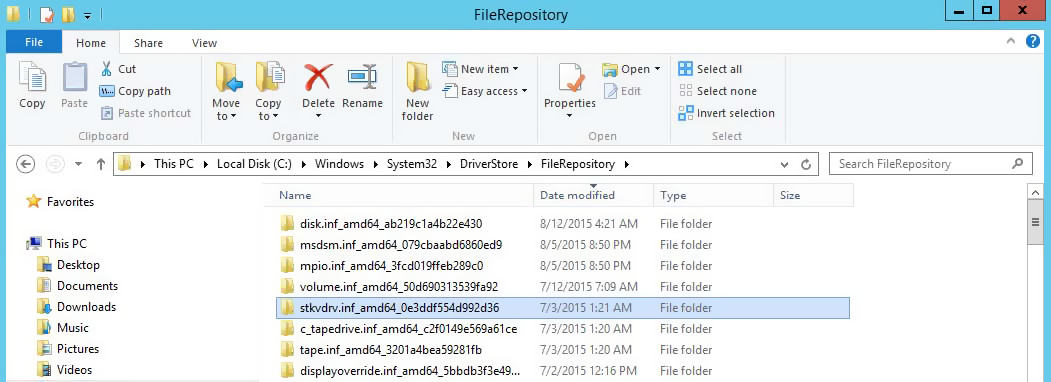
-
Zip으로 압축된 새로운 드라이버를
Downloads디렉토리로 복사합니다. -
폴더를 만들고 이 폴더에 ZIP 파일을 압축 해제합니다.
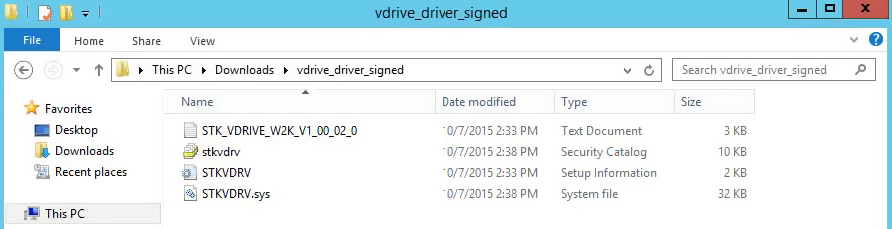
-
Device Manager를 열고 첫번째 VDRIVE를 마우스 오른쪽 버튼으로 누릅니다.
Update Driver(드라이버 업데이트)를 선택합니다. -
첫번째 드라이브에 대해서만
Browse my computer for driver software(컴퓨터에서 드라이버 소프트웨어 찾아보기)를 선택합니다.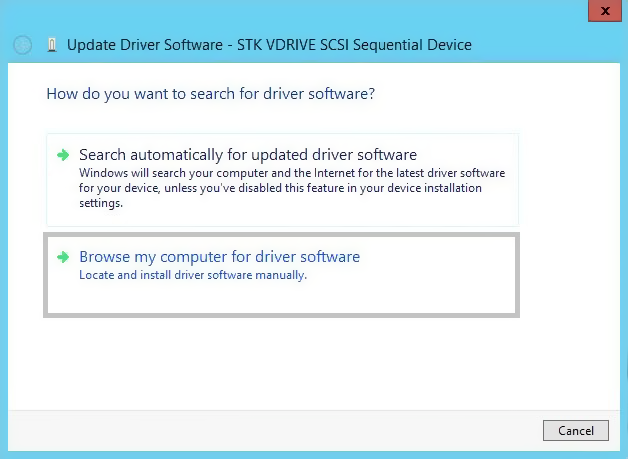
-
사용자가 만든 폴더로 이동하고 Open(열기)을 누릅니다.
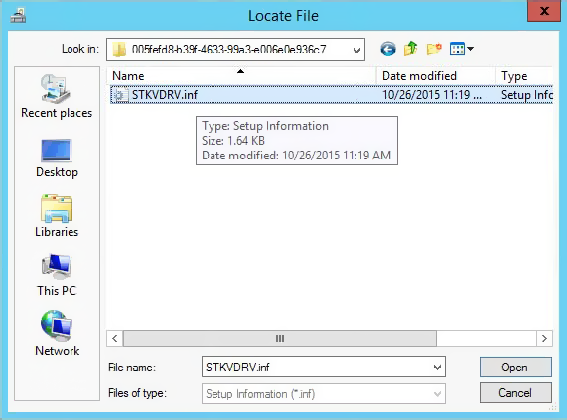
-
드라이버를 선택하고 Next(다음)를 누릅니다.
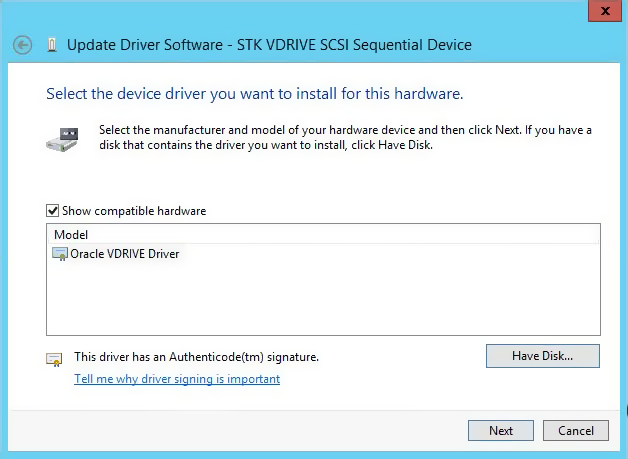
-
Device Manager를 사용해서
Tape Drives(테이프 드라이브) 탭을 누르고 다음 드라이브를 선택합니다. 드라이브를 마우스 오른쪽 버튼으로 누르고Update Driver(드라이버 업데이트)를 선택합니다. -
Update Driver Software(드라이버 소프트웨어 업데이트) 화면에서Search automatically for updated driver software(업데이트된 드라이버 소프트웨어를 자동으로 검색)를 선택합니다.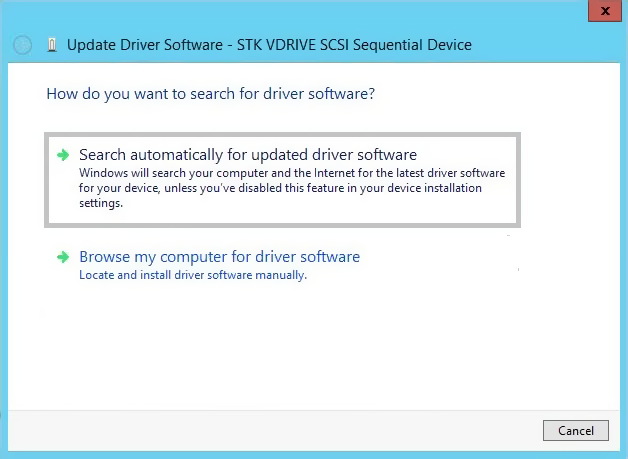
-
이 드라이버 및 장치 트리에 있는 각 VDRIVE를 업데이트합니다.
-
새 드라이버가 설치되었는지 확인합니다. 드라이브를 마우스 오른쪽 버튼으로 누르고
Properties(등록 정보)를 선택합니다.Digital Signer(디지털 서명자) 필드가UltraBac Software(UltraBac 소프트웨어)에서Microsoft Windows Hardware compatibility Publisher(Microsoft Windows 하드웨어 호환성 게시자)로 업데이트되었는지 확인합니다.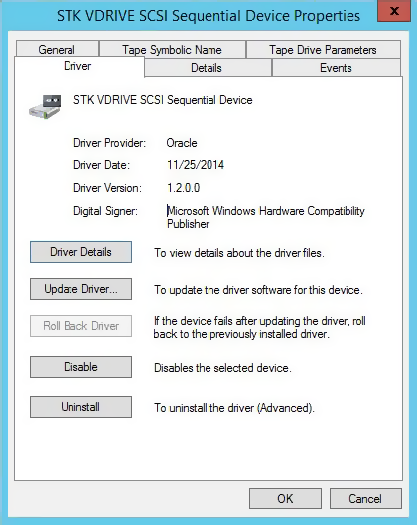
Windows 2008/2012에 VDRIVE 드라이버 설치
-
ZIP 파일을 Windows 서버의 Downloads 폴더에 다운로드합니다. Windows용 VDRIVE ZIP 파일 다운로드를 참조하십시오.
-
폴더를 만들고 이 폴더에 ZIP 파일을 압축 해제합니다.
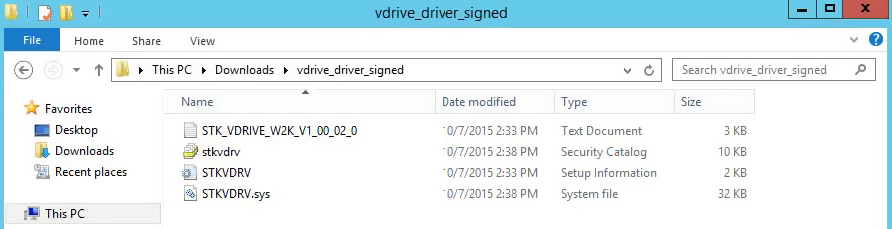
-
Device Manager를 열면 드라이버가
other devices(기타 장치) 아래에 표시됩니다.주:
Device Manager에서 장치가 처음 검색되고(즉, 하드웨어 변경사항 검색) 드라이버를 찾을 수 없으면 모든 장치가other devices(기타 장치)에 배치됩니다. -
드라이버를 마우스 오른쪽 버튼으로 누르고
Update Driver(드라이버 업데이트)를 선택합니다. -
Browse my computer for driver software(컴퓨터에서 드라이버 소프트웨어 찾아보기)를 선택합니다.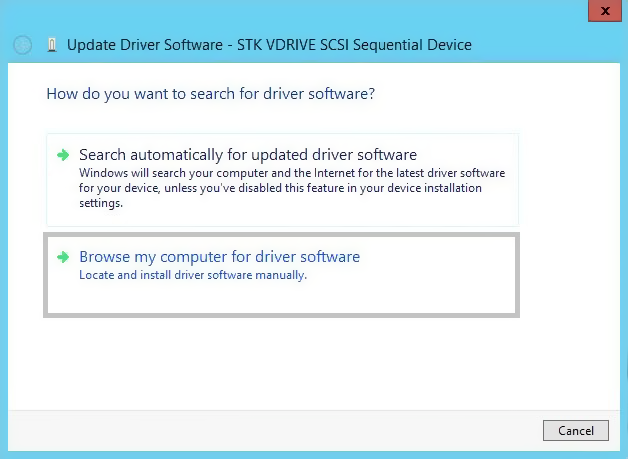
-
사용자가 만든 폴더로 이동합니다.
-
드라이버를 설치합니다.
드라이버 파일은 자동으로 다음 위치로 복사됩니다.
C:\Windows\System32\DriverStore\FileRepository -
File Manager를 사용해서 DriverStore로 이동하고 복사가 수행되었는지 확인합니다.
VDRIVE가 Device Manager의
Other Devices(기타 장치)에서Tape Drives(테이프 드라이브)로 이동됩니다.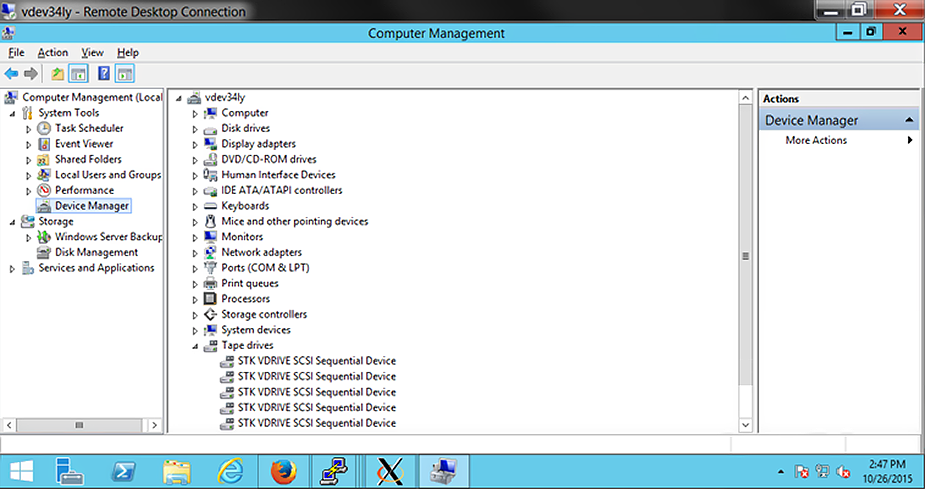
-
서버를 재부트합니다. Device Manager를 실행하고 모든 VDRIVE가
Tape Drives아래에 나열되었는지 확인합니다.
AIX용 VDRIVE 다운로드
다음 절차에서는 AIX용 VDRIVE 장치 드라이버 다운로드 방법에 대해 자세히 설명합니다.
AIX용 ODM 파일 세트 다운로드
-
다음 위치의 MOS(My Oracle Support) 웹 사이트에 사인인합니다.
-
창 위쪽 근처에 있는
Patches & Updates(패치 및 업데이트) 탭을 누릅니다. -
Patch Search(패치 검색) 창에서Product or Family (Advanced)(제품 또는 제품군(고급))를 선택합니다. -
Product(제품) 필드에t10000을 입력하고Sun StorageTek T10000 Tape Drive를 선택합니다. -
Release(릴리스) 필드에Sun StorageTek T10000 Tape Drive를 입력합니다. -
Search(검색)를 누릅니다.시스템에 패치 목록이 표시됩니다.
-
패치 12388210을 선택하고
Download(다운로드)를 누릅니다.